Сделай скриншот сайта сам и отдай его другим / Хабр
Буду краток. Существует масса сервисов и фич, которым нужны скриншоты других сайтов, это разнообразные каталоги, проверяльщики рейтинга в поисковых системах, подсовывальщики превьюх во всплывающие подсказки и т.д. В общем случае нечто обращается к сайту, загружает его страницу, каким-то образом генерирует скриншот и передает его запросившему. Сейчас чаще всего используются сторонние сервисы, к которым достаточно обратиться по специально сформированному url и получить в ответ скриншот сайта.
Но почему бы все это не сделать проще, экономичнее и предсказуемо?
Генераторы скриншотов часто не показывают превью сразу, ибо загружены по самое не хочу. Скриншоты часто делаются раз в сутки, месяц, а то и на годы застревают во всяких кешах, а вебмастеры не могут повлиять на ситуацию. Я предлагаю владельцам сайтов самостоятельно делать скриншоты сайтов и отдавать их людям.
Схема такова. Веб-мастер вручную или программно генерирует скриншот сайта в том виде, которым считает нужным и выкладывает его в доступ по http, указав при этом наличие скриншота специальным метатегом.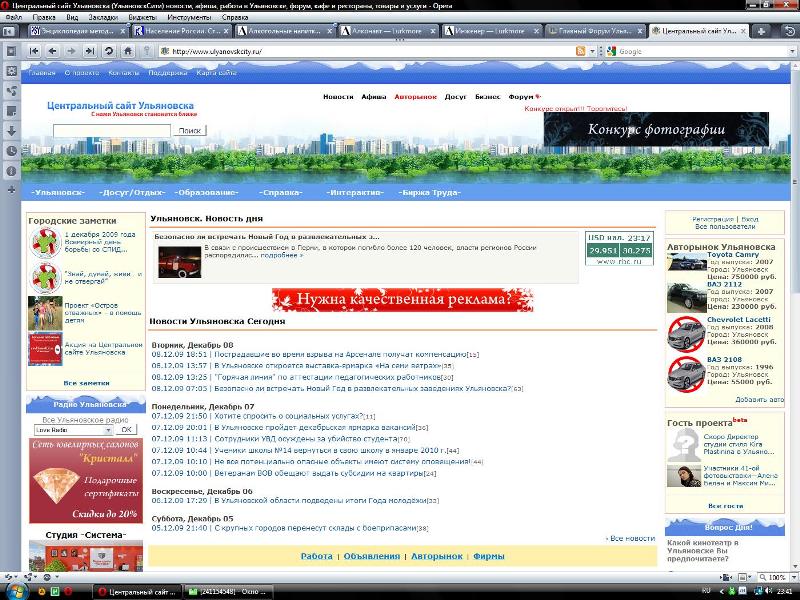
<link rel="screenshot" type="image/jpeg" title="Название сайта" href="http://example.com/path/to/screenshot.jpeg" />Здесь
- rel=«screenshot» — указание на тип метаинформации
- type=«image/jpeg» — mime-тип ресурса
- title=«Название» — название для сайта (или скриншота)
- href=«…/screenshot.jpeg» — url скриншота
Тег добавляется в секцию HEAD документа, рядом с другими метатегами, которые указывают на другие связанные со страницей ресурсы – css, фавиконки и пр. Для получения скриншота достаточно вычленить содержимое параметра href и загрузить файл (либо вывести его в теге img), учтя его mime-тип, указанный в параметре type (ведь скриншот можно сделать и в jpeg, и в png, и в svg).
Плюсы
- Экономия процессорных мощностей
- На speed dial браузеров попадает «правильный» скриншот (либо отдельный скриншот с rel=«speed dial»)
- Веб-мастер может делать правильный, на его взгляд, скриншот
- Скриншот можно сделать актуальным, вплоть до реального времени
- На динамически генерируемом скриншоте можно выводить какую-то информацию, которую люди увидят на других сайтах
- Генераторы скриншотов смогут напрямую качать готовый скриншот
- Для разных задач можно выводить разные скришоты, параметризовав url скриншота
Минусы
- Непонятно какого размера и формата (4:3 или 16:9) скриншот лучше подсовывать. С фавиконками как-то проще.
Требуется критика.
Сделать скриншот сайта. Как сделать скрин экрана. Prt Screen
Янв 18 2014
Здравствуйте. Поздравляю всех посетителей блога компьютерной помощи с прошедшими рождественскими праздниками. Недавно к одной из статей Людмила задала такой вопрос: «Если не секрет, какой программой скриншоты делаете? Резкость хорошая. У меня на сайте картинки не такие качественные».
Поэтому темой нашего выпуска это сделать скриншот сайта или как сделать скрин экрана. В прошлом выпуске я рассказал и показал чем или как записать образ на диск.
В основном для своего хобби, ведения блогов я использую две на мой взгляд практичные и удобные по функционалу программы, это FastStone Capture и Snagit 11, очень редко пользуюсь ножницами в Windows 7.
Сегодня мы рассмотрим 5 разных вариантов как можно сделать снимок экрана компьютера с помощью, волшебной кнопки print screen, приложения ножницы, двух хороших программ FastStone Capture и Snagit 11, а так же воспользуемся полезным сервисом Floomby, для публикации скриншотов сразу в интернет.
Волшебная кнопка Print Screen
Если вы хотите сделать снимок экрана, но у вас нет специальных программ для этого, тогда можете воспользоваться волшебной кнопкой Print Screen, которая есть на всех клавиатурах.
Если вы не знаете как открыть в Paint, тогда вам нужно зайти в меню Пуск >>> Все программы >>> Стандартные >>> Paint.
Открываем нужную картинку, изображение или текст, нажимаем кнопку Print Screen, заходим в редактор изображений Paint, вставляем наш скриншот и нажимаем кнопку Вставить.
Затем жмем на дискету слева вверху — Сохранить текущее изображение, называем его, выбираем место на компьютере.
Так же можно выбрать подходящий формат (тип файла) из предложенных восьми вариантов. Не забудьте в конце нажать кнопку Сохранить.
Вот так можно сделать скриншот сайта, используя волшебную кнопку клавиатуры Print Screen/Sys Rq. Единственный минус данного способа, это снимок всего монитора. Если вы хотите сфотографировать или вырезать небольшой участок экрана, тогда рекомендую воспользоваться Ножницами.
Как сделать скриншот сайта с помощью кнопки print screen | Moicom.ru
Как сделать скрин экрана ножницами
Функция ножниц есть в операционной системе Windows 7, к сожалению в Windows XP такой полезной опции нет.
Для того чтобы запустить приложение ножницы, необходимо так же зайти в меню Пуск >>> Все программы >>> Стандартные >>> Ножницы.
Здесь все легко и просто. Выделяем курсором мыши нужную область экрана и через секунду она появится у вас перед глазами.
Далее сохраняем фрагмент изображения, снова нажимаем на дискету (Сохранить фрагмент).
Выбираем куда сохранять, даем название, указываем тип файла и нажимаем Сохранить.
Вот два простые способа как сделать снимок экрана без использования сторонних программ. Если вы хотите редактировать ваши скриншоты, добавлять туда текст, другие изображения и так далее, тогда вам нужны специальные программы, о которых я расскажу ниже.
Как сделать скрин экрана ножницами Windows 7 | Moicom.ru
ScreenShooter: скриншотелка с редактором и облаком
Скачать скриншутер
Практически все современные компьютеры поддерживают создание снимков экрана и копирование их в буфер обмена, однако, их редактирование и отправка – довольно сложный и емкий процесс. Решить эту проблему позволяет бесплатная программа Carambis ScreenShooter. Скриншотер работает как дополнение стандартной для ОС Windows клавиши Print Screen.
Оно помогает создавать снимки не только целого экрана, но и произвольной его области, а также определенного окна. Для редактирования снимков экрана есть встроенный редактор, позволяющий размывать ненужные области, проставить стрелки, текст и другие графические элементы.
Основной возможностью программы ScreenShooter является наличие внутренних функций, позволяющих отправить получившийся скриншот по электронной почте или сохранить в облачных хранилищах «ЯндексДиск» или «Облако Мail.ru». Также у скриншотера есть собственное облачное хранилище для скриншотов — отправки снимков туда происходит моментально.
ScreenShooter – универсальная и бесплатная программа для создания скриншотов и их редактирования.
Скриншоты вместе с FastStone Capture
Программа FastStone Capture, одна из первых, которую я начал использовать для редактирования изображений в работе над моим хобби с блогами. Иногда я до сих пор прибегаю к её помощи, для того, чтобы уменьшить размер изображения. У неё гораздо больше возможностей, про которые я сейчас расскажу.
После того, как вы скачали и установили программу, появляется небольшое окно с панелью навигации.
Давайте рассмотрим подробнее все кнопки панели управления.
В разных снимках экрана есть 6 кнопок, опишу их по очереди слева на право:
- Захват активного окна
- Захват окна или объекта
- Захват прямоугольной области
- Захват области от руки
- Захват всего экрана
- Захват окна с прокруткой
Есть возможность записать видео вашего экрана. В выходной продукции можно сохранить в файл, word, excel, распечатать, послать по почте, передать по FTP и так далее.
В настройках можно зайти в раздел помощь, если вам что-то непонятно (правда там все на английском языке), открыть нужный файл для редактирования, конвертировать изображение в формат PDF, во вкладке Skin изменить цвет программы и так далее.
Я сделаю снимок прямоугольной области экрана, для этого нажму третью кнопку слева в панели навигации. Вы можете воспользоваться любой другой кнопкой для создания скриншота.
Далее появляется окно предварительного просмотра нашего изображения, слева внизу будет указан точный размер в пикселях.
Нажимаем на дискету Save as — сохраняем изображение и дальше пользуемся им по своему усмотрению.
К сожалению меню программы на английском языке.
На рисунке ниже я покажу основные кнопки, с помощью которых можно редактировать снятые изображения.
- Save As — сохранить изображение как…
- Rectangle — выделение нужной области
- Zoom in — увеличить изображение
- Zoom out — уменьшить изображение
- Лупа 100% — размер изображения в процентах, можно увеличить
- Draw — текстовый и графический редактор, похож на Paint
- Caption — добавить заголовок или надпись
- Edge — редактор краев изображения
- Resize — изменение изображения в пикселях
- Paint — графический редактор изображений
- Crop — обрезать картинку
- Cut — вырезать ножницами
- Copy — копировать содержимое
- Paste — вставить содержимое
- Email — отправить по почте
- Print — распечатать на принтере
- Word, Excell — отправить в ворд, эксэль, пауэр поинт или по FTP
- Close — закрыть или выйти.
FastStone Capture удобная и полезная программа для работы со скриншотами, снимками экрана, с помощью которой можно так же записать видео со своего экрана.
Сделать скриншот сайта — FastStone Captur | Moicom.ru
Snagit — качественные снимки экрана
Программой Snagit я начал пользоваться не так давно, но уже успел почувствовать все тонкости и прелести этой утилиты по работе со скриншотами моего экрана.
Скачать программу Snagit можете по двум ссылкам:
Пишу эту статью о том как сделать скрин экрана, я пользуюсь программой Snagit и выкладываю изображения с иллюстрациями к каждому способу для наглядности и удобства усвоения информации.
После запуска программы появляется приветственное сообщение Добро пожаловать в Snagit.
Сверху экрана возможно появится быстрый запуск программы.
Открываем нужную страницу, изображение или картинку и жмем кнопку Print Screen/Sys Rq. Появляется курсор, с помощью которого можно сфотографировать любую часть экрана, вплоть до маленького окошка. Пример этого смотрите ниже.
Так же можно зайти в программу с ярлыка, который появится у вас после установки Snagit.
Переходим по ярлыку Snagit 11, перед нами появляется первоначальное окно, где можно выбрать профиль, с которым вы хотите работать.
- Image — сбор изображения,
- Video — запись видео,
- Text — извлечение текстов
Есть и другие профили, но я ими ни разу не пользовался.
Выбираем профиль Image — сбор изображений, ставим снимок и нажимаем на красную кнопку с фотоаппаратом.
Делаем скрин экрана нужной области рабочего стола, я сделаю произвольной, вы можете своей.
В программе Snagit очень много разных настроек меню для редактирования картинок и изображений. Здесь есть шесть основных вкладок: Рисование, Изображение, Активные области, Теги, Вид и Вывод.
Пройдусь по основным, которыми я пользуюсь чаще всего.
На вкладке Рисование есть возможности: копировать все, буфер обмена, вырезать, копировать, вставить; добавление выделения, сноски, стрелки, штампы или графические символы, карандаш, область подсветки, масштаб, добавление текста на изображения, линии, фигуры, заливка, ластик и так далее.
На вкладке Изображение, можно редактировать как вам угодно снятые картинки: обрезать, подрезать, поменять размер и цвет полотна, добавить эффекты по краям, добавить водяной знак и так далее.
Если вы что-то сделали не правильно, то можно на несколько действий вернуться назад или вперед.
Для этого есть удобные стрелки влево и вправо, они расположены в левом верхнем углу программы редактора программы Snagit 11.
Для быстрого использования вперед и назад можно использовать кнопки клавиатуры «Alt + Backspase» и «Ctrl + Y». Хотите знать больше о кнопках клавиатуры и как сэкономить с помощью них свое время, тогда рекомендую прочитать статью Горячие клавиши Windows 7.
Вот мы сделали все изменения и отредактировали наш скриншот экрана, теперь нам нужно его сохранить. Для этого переходим на вкладку файл в левом верху экрана, наводим курсор мыши на Сохранить как и выбираем нужный формат:
- Snagit (Snag)
- Стандартный формат
- Adobe PDF
- Adobe SWF
Я предпочитаю стандартный формат, в котором можно выбрать следующие: BMP, CUR, GIF, ICO, JPG, MHT, PDF, PNG, SNAG, SWF и TIF. Из всех перечисленных выше, мне больше нравятся JPG и PNG, вы можете выбрать другие. В конце не забудьте нажать на кнопку Сохранить.
Это был небольшой мануал о программе Snagit 11, которая может сделать скриншот сайта, затем отредактировать изображение.
Как сделать скриншот экрана программой Snagit 11 | Moicom.ru
Делаем скриншоты вместе c Floomby
Если вам нужно сделать скриншот и отправить его кому-либо по интернету, то специально для этого существует сервис Floomby. С помощью него можно сделать снимок экрана, посмотреть на него и отправить его ссылку с изображением в интернете. Все это можно сделать за 5 — 10 секунд.
Для этого нужно зайти на сайт https://floomby.ru/.
Нажать на зеленую кнопку Скачать (2.7 Mb), загрузить и установить инсталлятор floomby agent на свой компьютер.
Далее регистрируемся на сайте floomby.ru, специальная ссылка Регистрация есть в правом верхнем углу экрана.
Вводим свое имя, адрес электронной почты, пароль, повторяем пароль и завершаем процедуру регистрации.
Затем входим на сайт, вводим свои данные email и пароль, нажимаем Войти. Так же можно поставить или убрать галочку — Запомнить меня в следующий раз.
Далее запускаем утилиту Floomby agent. При первом запуске программы вас попросят зарегистрироваться или войти. Так как мы уже заранее зарегистрировались, вводим свои данные авторизации.
Перед нами появляется небольшая панель навигации, на которой 6 больших кнопок с разными действиями: фрагмент, экран, файлы, история, настройки и выход, и 4 маленькие вспомогательные.
Нажимаем кнопку Фрагмент, выделяем нужную область рабочего стола и жмем Отправить.
Затем, под словом Отправить появляются три варианта действий: на Floomby.ru, в Буфер Обмена или сохранить на компьютере.
Если выберем сохранить на компьютере, то нужно будет указать папку на компьютере, написать имя файла и нажать кнопку Сохранить.
Если выберем на Floomby.ru, то начнется отправка на сайт и откроется небольшое окно с выбором действий: Добавить в Галерею, Открыть или Копировать.
Жмем Открыть и перед нами откроется вкладка браузера, в котором будет изображен наш скриншот, а ниже ссылка на изображение, скопировав которую, вы можете отправить кому угодно по интернету. Человек получивший ссылку, перейдет по ней и увидит ваше сфотографированное изображение.
Вот так можно сделать снимок экрана за несколько секунд, послать ссылку с ним своему другу, родственнику и так далее.
Видео урок — сделать скриншот сайта с Floomby | Moicom.ru
В заключение
Сегодня мы с вами научились делать скриншот сайта или как сделать скрин экрана, с помощью таких средств как: волшебная кнопка print screen, приложение ножницы, программы FastStone Capture, Snagit 11 и сервиса Floomby. Какой из этих пяти вариантов вы выберете я не знаю, каждый хорош по своему, поэтому выбор за вами.
Возможно у вас появились вопросы, связанные с тем, как сделать скрин экрана. Можете задавать их ниже в комментариях к этой статье, а так же воспользоваться формой обратной связи со мной.
Благодарю вас что читаете меня в Твиттере.
Оставайтесь на связи — мой канал You Tube.
Если приведенная выше информация оказалась для вас полезной, тогда рекомендую подписаться на обновления моего блога, чтобы всегда быть в курсе свежей и актуальной информации по настройке вашего компьютера.
Не забудьте поделиться этой информацией с вашими знакомыми и друзьями. Нажмите на социальные кнопки — поблагодарите автора.
С уважением, Дмитрий Сергеев 18 января 2014
Навигация по блогу
Вы можете поделиться своим мнением, или у вас есть что добавить, обязательно оставьте свой комментарий.
Прошу поделитесь ссылками в социальных сетях.
Получайте новые выпуски на почту
Турагентство Травелата — в Москве, официальный сайт турфирмы в г. Москва
Travelata — создатель вашего незабываемого путешествия
Компания Травелата уже длительное время ведет успешное, результативное сотрудничество с надежными и успешными фирмами, предоставляющими туристические услуги, поэтому никто из туристов не сомневается в надежности подобранного маршрута для путешествия с использованием нашего поиска тура. Воспользовавшись удобным сервисом сайта, любой заказчик сможет воспользоваться уникальным шансом выбрать и купить тур с вылетом из Москвы, стопроцентно отвечающий вашим параметрам и величине бюджета. Наша компания предлагает купить путевку с вылетом из Москвы и оценить лучшее сочетание качественных характеристик и расценок от любого туроператора.
Мы стараемся делать все, чтобы брать во внимание пожелания и потребности современных туристов, поэтому среди направлений для путешествий есть:
- горнолыжный отдых;
- отдых в жарких странах на курортах в любое время года;
- предварительный заказ понравившихся маршрутов для отдыха;
- моментальные акционные туры по максимально выгодным расценкам.
Потребитель сможет подобрать тур в Москве и будет уверен в том, какое путешествие его ждет и каковы будут условия проживания, поскольку мы предоставляем максимально полную информацию о гостиницах – отзывы настоящих постояльцев, детальное описание и фотографии. Благодаря обширной базе данных не составит труда распределить найденные варианты по конкретным критериям.
Почему следует сотрудничать с нами? Наша компания определенно обладает преимуществами перед конкурирующими фирмами и каждый сможет с ними ознакомиться:
- 1. Каждый клиент ценит собственное время и финансовые сбережения – Травелата тоже! По этой причине обращаем ваше внимание на возможность использовать удобный сервис подбора готовых туров онлайн. Подобрать путевку в Москве вы сможете за пару минут.
- 2. Организация Travelata гарантирует честное ведение дел. По телефону квалифицированные работники компании Травелата обговорят с клиентом все необходимые нюансы, а на электронный адрес клиента мы отправим пакет необходимой документации. Заключение договора, и оплата наших услуг – все осуществляется в режиме онлайн. Мы делаем все для вашего удобства!
- 3. Чтобы выбрать маршрут для поездки, клиенту больше нет необходимости тратить драгоценное время на звонки и поездки в офисы десятков туроператоров. Все самые выгодные и интересные маршруты для отдыха сосредоточены в нашей базе.
- 4. В поисковой базе нашего сайта есть туры более чем от 120 туристических фирм, которые выдаёт поисковая система в режиме реального времени.
- 5. Если турист найдет более доступные цены по готовой путевке на идентичных условиях, Travelata гарантированно предоставит более демократичное предложение.
- 6. Специалисты нашей организации всегда доступны – каждый заказчик сможет с ними общаться в любое время суток и в любой момент поездки – от поиска подходящего направления для путешествия до приезда домой по завершению впечатляющего отдыха.
- 7. Наши партнеры – надежные туроператоры.
Поисковая онлайн база организации Travelata — это удачный шанс подробно запланировать свое путешествие и самостоятельно ознакомиться с теми условиями тура, которые устраивают именно вас. Для вас 24 часа в сутки на связи квалифицированные специалисты нашей компании, готовые в любой момент предоставить консультацию и сделают все, чтобы вы могли сделать действительно обдуманный и грамотный выбор. Вы получите от сотрудников нашей компании любые интересующие данные о маршруте для путешествия, стране или отеле в случае, если вы не можете определиться с окончательным решением.
Клиентам, которые ценят свое время, будет удобно оплачивать услуги с помощью интернета. Технология оплаты предполагает применение защищенного протокола, следовательно, турист не будет волноваться о том, что к банковским данным получит доступ злоумышленник. Еще одно достоинство оплаты онлайн заключается в том, что вы сразу же по проведению финансовых операций по оплате сервиса становитесь окончательным владельцем выбранного маршрута путешествия, находясь впереди возможных заказчиков, которые выберут заключение договора через обычный офис. Как только мы получим от потребителя подтверждения об оплате сервиса, на электронный адрес клиента наши сотрудники вышлют пакет необходимой документации, также все это будет доступно для потребителя в личном кабинете на сайте Травелата.
Изучите официальный сайт Травелата в Москве и получите богатый ассортимент наиболее интересных и финансово доступных направлений для отдыха от огромного количества ТО. Купить подходящее предложение с помощью поисковой базы на нашем сайте не сложнее, чем подобрать очередную рубашку или туфли в интернете. Каждый турист может рассчитывать на высококачественный сервис и на максимально лояльную ценовую политику. Наша компания заинтересована в длительном сотрудничестве со всеми клиентами, поэтому предоставляем все условия для вашего незабываемого путешествия. Заказчики оставляют о нас многочисленные приятные отзывы, которые каждый сможет найти на сайте и убедиться, что довольный клиент для нас важнее всего!
ScreenSite:
ScreenSite впервые появился в 1994 году, в эпоху палеолита Интернета. Именно тогда мы представили миру «ScreenSite Man» (слева) и его бойкое обещание «завтрашней возможности». (Архивные версии сайтов ScreenSites 1996 и 1999 годов доступны в Интернете.) В 2003 году мы провели капитальный ремонт. После того, как в июне 2006 года нас остановила техническая проблема, мы снова переработали сайт.
Затем, в 2011 году, мы не удержались от того, чтобы снова повозиться с его дизайном.На этот раз мы решили подчеркнуть его функцию в качестве каталога ссылок , но со случайной статьей — работающей на платформе WordPress. За годы работы мы собрали тысячи ссылок на медиа-программы колледжей, академические журналы и блоги, учебные программы , и другие ресурсы. (Полный, исторический и устаревший список находится в сети.)
В 2012 году мы официально заключили партнерское соглашение с Обществом изучения кино и средств массовой информации, чтобы расширить их каталог онлайн-ресурсов.
В 2019 году мы вернулись к HTML-сайту, используя инструментарий Bootstrap. Мы обнаружили, что WordPress был слишком большой целью для хакеров. Однако мы сохранили все собранные данные о ссылках и разместили их в Интернете.
История
- 24 октября 1994 г .: запуск ScreenSite.
- Запущено на веб-сервере по делам студентов Университета Алабамы. Переехал на сервер Департамента телекоммуникаций и кино 1 сентября 1997 г., где работал O’Reilly WebSite Professional на Windows 3.1 компьютер.
- 2003: перестроен на платформе PHP-Nuke.
- 11 июля 2006 г .: перестроен на платформе Joomla.
- 2011: перестроен на платформе WordPress.
- 1 декабря 2019 г .: возвращен HTML, дополненный набором инструментов Bootstrap. Переехал с сервера TCF на хостинг A2.
Ранние награды (с 1990-х годов)
Экран
— Проект GNU — Фонд свободного программного обеспечения
Экран GNU
Введение в экран GNU
Screen — полноэкранный оконный менеджер, мультиплексирующий физический терминал. между несколькими процессами, обычно интерактивными оболочками.Каждый виртуальный терминал обеспечивает функции терминала DEC VT100 и, кроме того, несколько функций управления из ANSI X3.64 (ISO 6429) и ISO 2022 стандарты (например, вставка/удаление строки и поддержка нескольких наборов символов). Для каждого виртуального терминала существует буфер истории прокрутки и механизм копирования и вставки, который позволяет пользователю перемещать текстовые области между окна. Когда вызывается экран, он создает одно окно с оболочкой в его (или указанную команду), а затем уходит с вашего пути, чтобы вы могли используйте программу как обычно.Затем в любой момент можно создать новый (полноэкранные) окна с другими программами в них (включая дополнительные оболочки), убить текущее окно, просмотреть список активных окон, включить вывод вход и выход из системы, копирование текста между окнами, просмотр истории прокрутки, переключаться между окнами и т. д. Все окна полностью запускают свои программы независимы друг от друга. Программы продолжают работать, когда их окно в настоящее время не отображается и даже когда весь сеанс экрана отключен с пользовательского терминала.
Экран загрузки GNU
Экран GNU можно найти на http://ftp.gnu.org/gnu/экран/ [через http] и ftp://ftp.gnu.org/gnu/экран/ [через FTP]. Его также можно найти на одном из наших зеркал FTP; пожалуйста, используйте зеркало, если это возможно.
Исходный код
Вы можете получить исходный код отсюда.
Списки рассылки
GNU Screen имеет два списка рассылки:
Основной список для обсуждения <экран-пользователи@gnu.орг>, и используется для обсуждения и запросов о помощи в использовании GNU Screen.
Для обсуждения разработки используется отдельный список:
Объявления о GNU Screen и большинстве других программ GNU делаются на
Чтобы подписаться на эти или любые списки рассылки GNU, отправьте пустое письмо с
a Subject: строка заголовка просто «подписаться» на соответствующий запрос
список. Например, чтобы подписаться на обсуждение Экрана
список, ты
отправит почту на
Документация
Документацию по GNU Screen можно найти по адресу http://www.gnu.org/software/screen/manual/. Другие руководства см. http://www.gnu.org/manual/.
Сообщить об ошибке
Если вы считаете, что нашли ошибку в GNU Screen, отправьте файл как можно более полный отчет на ГНУ Багтрекер Саванны.
Новости кино, Обзоры фильмов, Трейлеры фильмов, Теленовости
Открытие кассы фильма «Крик в четверг» за «Хэллоуин убивает»
«Крик» открывается после фильма «Хэллоуин убивает» в четверг вечером, хотя у него все еще есть шанс свергнуть «Человека-паука: Домой нет» в прокате в эти выходные.
«Мстители» подтвердили, какие четыре персонажа MCU могут убить Феникса из «Людей Икс»
Мстители только что назвали героев и злодеев, достаточно могущественных, чтобы уничтожить почти всемогущую Силу Феникса Людей Икс, с четырьмя именами, знакомыми фанатам MCU.
Как новый Ядовитый Плющ Бэтвумен сравнивается с другими версиями живого действия
Премьера «Бэтвумен» в середине сезона показала Ядовитого Плюща Бриджит Риган, что вызвало вопросы о том, насколько она соответствует более ранним воплощениям Плюща.
Объяснение камео Супермена Наоми: какая это версия?
В сериале CW о Наоми есть важное камео Супермена в первом эпизоде сезона, но тот ли это Супермен, что и во вселенной Стрелы?
Джим Гордон только что сделал Kingsman DC Comics Canon
В последнем выпуске комиксов DC Джокер Джим Гордон готовится к окончательной расплате, оплачивая новый костюм у знакомого портного…
Шторм получает потрясающий костюм Ваканды в темных веках Marvel
Marvel’s Dark Ages представила новейшую антиутопическую временную шкалу Marvel — и она дала Людям Икс Шторм совершенно новый костюм Ваканды.
Боба Фетт Эпизод 3 задает 7 важных вопросов о Татуине, хаттах и таскенских рейдерах
Третий эпизод «Книги Бобы Фетта» в равной степени увлекательный и трагичный, он отвечает на многие вопросы и поднимает еще больше по мере того, как Фетт строит свой синдикат.
Украденный «Оскар» Хейли Миллс заменен киноакадемией спустя 40 с лишним лет
Оскар Хейли Миллс за роль в «Поллианне» был украден в конце 80-х, но Академия заменила ее награду совершенно новой статуэткой.
Энтони Маки хочет сыграть Пантро в фильме ThunderCats
Звезда кинематографической вселенной Marvel Энтони Маки рассказывает, что хочет сыграть Пантро в фильме ThunderCats, и вспоминает свою детскую любовь к сериалу.
Dandadan от Shonen Jump возвращается к тому, что делает его великим
Конец главы 40 «Дандадан», недавно вышедшей, наконец, пересматривает владения ёкаев, где Дзидзи становится одержимым ужасающим ёкаем Злого Глаза.
Объяснение концовки Expanse и титров: что будет дальше
The Expanse Season 6 подводит научно-фантастический сериал Amazon к достойному безумному финалу.Вот как это произошло, дразнящий смысл титров и что будет дальше.
Анатомия страсти: концовка Джаприла Джексона позволила избежать романтической ошибки шоу
В то время как уход многих персонажей в «Анатомии страсти» приводит к печали и шоку, переезд Джексона в Бостон вместе с Эйприл и Харриет дает единственную надежду.
Как финал 5-го сезона «Рика и Морти» сделал эпизод ограбления 4-го сезона мрачнее
Закрученная концовка финала 5-го сезона «Рика и Морти» переписывает разоблачение пародии на фильм об ограблении 4-го сезона и делает финал эпизода намного мрачнее.
Будущая Пустошь Старика Логана получила нового жестокого правителя
В последнем ваншоте Wastelanders от Marvel Comics мрачное будущее Старика Логана получает нового правителя после смерти президента Красного Черепа.
Будущее The Expanse: 7-й сезон, спин-оффы, что будет дальше?
Сериал «Пространство» может закончиться после финала 6-го сезона, но три романа еще не вышли на экран, а будущие спин-оффы находятся в разработке?
У Scream Cast изначально были поддельные сценарии с разными смертями и убийцами
Звезда «Крика» (2022) Джек Куэйд рассказывает, что все актеры получили разные сценарии в начале съемок, которые изменили, кто умер, а кто был Призрачным лицом.
Бэткостюм Бэтмена уже стал лучшей версией живого боевика
В «Бэтмене» Роберт Паттинсон носит уникальный костюм Бэтмена, который показывает, насколько рано он стал Бэтменом, и его статус неудачника.
Torchlight: Infinite входит в закрытое бета-тестирование, раскрывает заклинания, игровой процесс и героев
Объявлено о первом закрытом бета-тестировании кроссплатформенной ролевой игры Torchlight: Infinite с трейлерами персонажей, раскрывающими заклинания и многое другое.
«Звездные войны» копируют одну из самых смелых концепций «Звездного пути»
В «Звёздных войнах №20» Люк Скайуокер попадает в новое царство, имеющее много общего с могущественным феноменом из «Звёздного пути: Поколения».
Дэниел Крейг попросил Сэма Мендеса снять Skyfall в пьяном виде
Дэниел Крейг рассказывает, что предложил Сэму Мендесу работу режиссера Skyfall на рождественской вечеринке Хью Джекмана, будучи «определенно немного пьяным.»
JAWS® – Freedom Scientific
Самая популярная в мире программа для чтения с экрана Windows Что такое программа для чтения с экрана? Программа чтения с экрана — это программа, которая позволяет слепым или слабовидящим пользователям читать текст, отображаемый на экране компьютера, с помощью синтезатора речи или дисплея Брайля. JAWS, J ob A ccess W ith S peech, — это самая популярная в мире программа для чтения с экрана, разработанная для пользователей компьютеров, чья потеря зрения не позволяет им видеть содержимое экрана или перемещаться с помощью мыши.JAWS обеспечивает вывод речи и шрифта Брайля для самых популярных компьютерных приложений на вашем ПК.
- Чтение документов. электронная почта, веб-сайты и приложения
- Удобная навигация с помощью мыши
- Сканируйте и читайте все ваши документы, включая PDF
- Простое заполнение веб-форм
- Простота использования с базовым обучением в формате Daisy
- Экономьте время благодаря беглому чтению и анализатору текста
- Работа в сети с помощью клавиш просмотра веб-страниц
Особенности
- Два многоязычных синтезатора: Eloquence и Vocalizer Expressive
- Включает драйверы для всех популярных дисплеев Брайля
- Удобная функция OCR для файлов изображений или недоступных PDF-документов
- Сервис Picture Smart для распознавания изображений
- Голосовой помощник для выдачи редко используемых команд
- Поддерживает камеру PEARL для прямого доступа к печатным документам или книгам
- Встроенный бесплатный DAISY Player и полный набор учебников для базовых тренировок в формате DAISY
- Работает с Microsoft Office, Google Docs, Chrome, Edge, Firefox и многими другими программами
- Поддерживает Windows® 11, Windows 10, Windows Server® 2019 и Windows Server 2016
- Станьте эффективнее с помощью Skim Reading и Text Analyzer
- Совместимость с ПО для сканирования и чтения ZoomText, Fusion и OpenBook
Дополнительные функции
- Тандем-центр JAWS доступен бесплатно, чтобы помочь с поддержкой и обучением
- Дополнительная поддержка Tandem Direct, Citrix, служб терминалов и удаленного рабочего стола
- Мощный язык сценариев для настройки взаимодействия с пользователем в любом приложении
- Доступна поддержка киоска
Системные рекомендации JAWS
Для использования JAWS для Windows мы рекомендуем персональный компьютер под управлением Microsoft® Windows® со следующим:
| Описание | Спецификация |
|---|---|
| Операционная система | Windows® 11, Windows 10, Windows Server® 2019 и Windows Server 2016. |
| Скорость процессора | Рекомендуется: двухъядерный процессор i5 с тактовой частотой 2,0 ГГц или выше. |
| Память (ОЗУ) | Рекомендуется: 8 ГБ или больше. |
| Требуемое место на жестком диске | 2 ГБ, для дополнительных голосов требуется больше места. Рекомендуется: SSD-накопитель. |
| Видео | Видео/графическая карта с поддержкой DirectX 9 или более поздней версии с драйвером WDDM 1.0. Разрешение экрана 1024×768. |
| Звук | Звуковая карта, совместимая с Windows (для речи). |
Документация JAWS
Сценарные ресурсы JAWS
Предыдущая документация JAWS
Если вы хотите просмотреть документацию для более ранних версий JAWS, посетите страницу «Предыдущие загрузки JAWS для Windows» и загрузите соответствующую версию JAWS. Установите эту программу, а затем загляните в папку Help, чтобы найти документацию по продукту.
Экран здоровья сайта — WordPress.org Форумы
WordPress предлагает диагностику здоровья вашего сайта. На странице работоспособности сайта есть две вкладки:
1. Статус:
Вкладка состояния позволяет вам видеть важную информацию о вашей конфигурации WordPress, а также все остальное, что требует вашего внимания.
2. Информация:
Вкладка «Информация» представляет собой детальное представление технических аспектов вашего веб-сайта WordPress. Вы можете увидеть подробную информацию о каждом аспекте ваших сайтов, таких как темы, плагины и мультимедиа.Существует также полезная функция экспорта, позволяющая скопировать всю информацию о вашем сайте в буфер обмена.
Найдите более подробную информацию на обеих вкладках ниже.
Проверка работоспособности сайта показывает важную информацию о вашей конфигурации WordPress и элементах, требующих вашего внимания. Информация сгруппирована по серьезности: критические проблемы, рекомендуемые улучшения и пройденные тесты.
Верх ↑
Критические проблемы #Критические проблемы
Критические проблемы относятся к частям вашего веб-сайта, которые могут быть потенциальными уязвимостями безопасности или серьезными проблемами производительности; подскажите как их исправить.Некоторые из возможных критических проблем:
Автообновление плагинов и/или тем отключено, но настройки по-прежнему отображаются.
Это может привести к тому, что автоматические обновления не будут работать должным образом.
Тип: Безопасность
Узнайте больше об автоматических обновлениях плагинов и тем
Фоновые обновления не работают должным образом.
Фоновые обновления гарантируют, что WordPress может автоматически обновляться, если для версии, которую вы сейчас используете, выпущено обновление безопасности.
Настройка автоматических обновлений
Не удалось получить доступ к WordPress.org
Связь с серверами WordPress требуется для проверки наличия новых версий, а также для установки и обновления ядра, тем или плагинов WordPress. Это сообщение означает, что ваш сайт не может получить доступ к WordPress.org по адресу api.wordpress.org
.Загрузка файла
file_uploads имеет значение 0. Вы не сможете загружать файлы на свой сайт.
Функция ini_get() отключена, из-за этого недоступны некоторые настройки мультимедиа.
HTTP-запросы заблокированы
HTTP-запросы были заблокированы константой WP_HTTP_BLOCK_EXTERNAL без разрешенных хостов.
Сопровождающие сайты теперь могут полностью или частично блокировать связь с другими сайтами и службами. Если настроить неправильно, это может помешать плагинам и темам работать должным образом.
Ваш сайт настроен на отображение ошибок для посетителей сайта
Режим отладки часто включается для сбора дополнительных сведений об ошибке или сбое сайта, но может содержать конфиденциальную информацию, которая не должна быть доступна на общедоступном веб-сайте.
Значение WP_DEBUG_DISPLAY либо включено WP_DEBUG, либо добавлено в ваш файл конфигурации. Это приведет к отображению ошибок в интерфейсе вашего сайта.
Ваш сайт настроен на регистрацию ошибок в потенциально общедоступном файле
Режим отладки часто включается для сбора дополнительных сведений об ошибке или сбое сайта, но может содержать конфиденциальную информацию, которая не должна быть доступна на общедоступном веб-сайте.
Значение WP_DEBUG_LOG добавлено в файл конфигурации этого веб-сайта.Это означает, что любые ошибки на сайте будут записаны в файл, потенциально доступный для всех пользователей.
Узнайте больше об отладке в WordPress
Вашему сайту не удалось выполнить циклический запрос
Loopback-запросы используются для запуска запланированных событий, а также используются встроенными редакторами тем и плагинов для проверки стабильности кода.
Неверный часовой пояс PHP по умолчанию
Часовой пояс PHP по умолчанию был изменен после загрузки WordPress.Это мешает вычислению дат и времени.
Отсутствует один или несколько необходимых модулей
Требуемый модуль json_last_error не установлен или отключен.
Обнаружена активная сессия PHP
Сеанс PHP был создан вызовом функции session_start(). Это мешает REST API и петлевым запросам. Сеанс должен быть закрыт с помощью session_write_close() перед выполнением каких-либо HTTP-запросов.
На вашем сайте используется устаревшая версия PHP, для которой требуется обновление
PHP — это язык программирования, используемый для создания и поддержки WordPress. Новые версии PHP создаются с учетом повышенной производительности, поэтому вы можете увидеть положительное влияние на производительность вашего сайта
.Тип: Безопасность
У вас есть плагины, ожидающие обновления
Плагинырасширяют функциональность вашего сайта с помощью таких вещей, как контактные формы, электронная коммерция и многое другое.Это означает, что у них есть глубокий доступ к вашему сайту, поэтому жизненно важно поддерживать их в актуальном состоянии.
Вверх ↑
Рекомендуемые улучшения #Рекомендуемые улучшения
В разделе «Рекомендуемые улучшения» перечислены все элементы, которые не являются критическими для вашего веб-сайта, но должны быть изменены для повышения безопасности и производительности.
Верх ↑
Тесты пройдены # Тесты пройдены
В разделе пройденных тестов перечислены все остальные элементы, проверенные инструментом Site Health и не показывающие проблем.
Верх ↑
Экран информации о работоспособности сайта содержит сведения о конфигурации вашего сайта WordPress. Например, здесь вы можете найти информацию о том, какую версию WordPress вы используете, или о количестве активных и неактивных плагинов и тем, которые у вас есть. Но этот экран также содержит техническую информацию о настройке вашего сервера, вашей базе данных и ваших разрешениях. Обратите внимание, что экран содержит только информацию. Таким образом, вы не можете настроить какие-либо параметры из него.
Экран информации о работоспособности сайтаНайдите подробную информацию о каждой вкладке ниже.
Верх ↑
WordPress #WordPress
Экран информации о работоспособности сайта — WordPressЩелкните стрелку вниз справа, чтобы развернуть этот раздел. Здесь вы найдете следующую информацию:
- Версия: это версия WordPress, которую вы используете в данный момент. Если вы хотите обновиться до более новой версии, вам нужно будет использовать экран «Обновления».
- Язык сайта: язык сайта, который видят ваши посетители.Если вы хотите изменить язык, вы можете сделать это на экране общих настроек.
- Язык пользователя: язык, который вы будете видеть в своем бэкэнде, но ваши посетители его не увидят. Если вы хотите изменить язык пользователя, перейдите на экран «Ваш профиль».
- Часовой пояс: показывает установленный вами часовой пояс. Если вы хотите изменить его, перейдите на экран «Общие настройки».
- Домашний URL: это URL-адрес, по которому установлены ваши основные файлы WordPress. Подробнее об этом можно узнать в статье Общие настройки.
- URL-адрес сайта: это адрес, по которому люди находят ваш сайт. Подробнее об этом читайте в статье Общие настройки.
- Структура постоянных ссылок: показывает, как настроены ваши постоянные ссылки, т. е. что вы показываете в своих URL-адресах. Вы можете изменить структуру постоянной ссылки на экране настроек постоянной ссылки.
- Использует ли этот сайт HTTPS?: Показывает, использует ли ваш сайт HTTPS. HTTPS повышает безопасность вашего веб-сайта, поэтому, если ваш сайт еще не использует его, рекомендуется перейти на HTTPS.Начиная с WordPress 5.7 вы можете сделать это легко.
- Является ли это мультисайтом?: Показывает, является ли ваш сайт мультисайтом. Мультисайт — это функция WordPress, которая позволяет создавать сеть сайтов на одной установке WordPress.
- Кто-нибудь может зарегистрироваться на этом сайте?: Показывает, разрешаете ли вы регистрацию на вашем сайте. Вы можете настроить параметры регистрации на экране общих настроек.
- Этот сайт препятствует поисковым системам?: Показывает, выбрали ли вы параметр, запрещающий поисковым системам индексировать ваш сайт.Вы можете изменить эти настройки на экране настроек чтения.
- Статус комментариев по умолчанию: показывает, открыт ли ваш сайт для комментариев. Вы можете изменить настройки комментариев на экране настроек обсуждения.
- Тип среды: показывает тип среды, в которой находится ваша текущая система.
- Количество пользователей: показывает количество пользователей вашего сайта. Вы можете добавлять или удалять пользователей на экране настроек пользователей.
- Связь с WordPress.org: показывает, если WordPress.org доступен для вашего сайта. Это означает, что когда он доступен, ваш сайт может получать обновления из сети WordPress.org.
Верх ↑
Справочники и размеры #Справочники и размеры
Раздел «Каталоги и размеры» показывает всю информацию о том, где расположены различные элементы вашей установки WordPress и какого размера эти каталоги. Вы можете увидеть расположение и размер каталога WordPress, каталога загрузок, каталога тем и каталога плагинов.Наконец, вы можете увидеть общий размер базы данных и общий размер установки.
Экран информации о работоспособности сайта — каталоги и размерыВерх ↑
Активная тема #Активная тема
Выбор третьей вкладки развернет этот раздел под названием «Активная тема».
В этом разделе будет показана информация о теме WordPress, которую вы в данный момент активировали. Здесь можно найти следующую информацию:
- Имя: Имя вашей активной темы.
- Версия: Текущая версия темы.
- Автор: Автор темы.
- Сайт автора: Сайт автора темы.
- Родительская тема: Если вы используете дочернюю тему, это покажет вам, к какой родительской теме принадлежит ваша активная тема. Он покажет «Нет», если вы не используете дочернюю тему.
- Особенности темы: список всех функций, включенных в эту активную тему. Подумайте о таких функциях, как шаблоны блоков, стиль редактора и многие другие функции, включая более продвинутые функции.
- Расположение каталога темы: каталог, в котором установлена эта активная тема.
- Автообновления: включены или отключены автоматические обновления. Вы можете получить доступ к этой настройке, перейдя в раздел «Темы», найдя текущую тему и нажав «Сведения о теме» при наведении на нее курсора. Затем он появится в основном разделе под названием темы.
В начало ↑
Неактивные темы #Неактивные темы
Развернув этот раздел, вы увидите список всех других тем, которые вы установили в WordPress, но не активировали.
Для каждой темы будет отображаться имя, версия вместе с автором темы, а также включено или отключено автоматическое обновление для этой темы.
Если вы не планируете их использовать, рекомендуется удалить неактивные темы.
Экран информации о работоспособности сайта — неактивные темыВверх ↑
Активные плагины #Активные плагины
В разделе «Активные плагины» показано, какие плагины вы установили на свой сайт WordPress. Кроме того, вы можете увидеть дополнительную информацию об установленных плагинах.Вы можете увидеть версию плагина, создателя плагина и включено ли автоматическое обновление для этих плагинов.
Экран информации о работоспособности сайта — Активные плагиныВерх ↑
Неактивные плагины #Неактивные плагины
В разделе «Неактивные плагины» показано, какие плагины вы установили на свой сайт WordPress, но не активировали. Кроме того, вы можете увидеть дополнительную информацию об установленных плагинах. Вы можете увидеть версию плагина, создателя плагина и включено ли автоматическое обновление для этих плагинов.
Экран информации о работоспособности сайта — неактивные плагиныВверх ↑
Обработка носителей #Обработка носителей
В этом разделе показано, как обрабатываются медиафайлы на вашем сайте. Здесь можно найти следующую информацию:
- Активный редактор: Показывает, какой редактор активен для редактирования и оптимизации файлов изображений. По умолчанию используется WP_Image_Editor_GD, редактор сайта, использующий библиотеку обработки изображений GD PHP. WP_Image_Editor_Imagick будет отображаться, если редактор изображений сайта использует библиотеку Imagick.Библиотека GD PHP включена по умолчанию, начиная с PHP 4.3, поэтому она доступна в большинстве сред серверов хостинга. Доступность библиотеки Imagick зависит от хостинговой компании.
- Номер версии ImageMagick : Показывает номер версии ImageMagick в виде простого целочисленного представления. ImageMagick — это программа, используемая для создания и редактирования изображений сайта.
- Строка версии ImageMagick : Показывает версию ImageMagick в виде строки в формате x.y.z с датой выпуска и URL-адресом сайта ImageMagick.
- Версия Imagick : показывает установленную версию Imagick. Это поможет отладить проблемы, возникающие при создании изображений на стороне PHP.
- Загрузка файлов : Показывает, можете ли вы загружать файлы на свой сайт. Если это отключено, свяжитесь с вашим хостом.
- Максимально допустимый размер передаваемых данных : Показывает максимальный суммарный размер HTTP-запроса POST, который отправляет данные из браузера на сервер.
- Максимальный размер загружаемого файла : Показывает максимальный размер одного файла, который вы можете загрузить в свою медиатеку.
- Максимальный эффективный размер файла: Показывает меньшее значение из максимального размера данных публикации и максимального размера загружаемого файла.
- Максимальное разрешенное количество файлов : Показывает максимальное количество файлов, разрешенных в одном HTTP-запросе POST.
- Версия GD : Показывает установленную версию GD. GD — это библиотека оптимизации изображений на PHP.
- Форматы файлов, поддерживаемые GD : Показывает форматы файлов, поддерживаемые библиотекой GD. Текущие поддерживаемые форматы: GIF, JPEG, PNG, BMP, WebP.
- Версия Ghostscript : Показывает установленную версию Ghostscript (механизм рендеринга PDF), если она доступна.
Верх ↑
Сервер #Сервер
В разделе «Сервер» отображается информация, связанная с настройкой вашего сервера. Он показывает информацию об архитектуре вашего сервера, веб-сервере, различных переменных PHP, максимальном времени ввода, максимальном размере загружаемого файла, версии cURL, SUHOSIN, библиотеке Imagick, красивых постоянных ссылках и файлах .правила htaccess. Если вы хотите изменить что-либо из этого, вам может потребоваться связаться с хостом.
Экран информации о состоянии сайта — серверВверх ↑
База данных #База данных
Top ↑
Константы WordPress #Константы WordPress
В этом разделе вы можете увидеть, где загружаются части вашего сайта WordPress.
Top ↑
Разрешения файловой системы #Разрешения файловой системы
Раздел «Права доступа к файловой системе» показывает, может ли WordPress записывать в каталоги, к которым ему нужен доступ.Он должен иметь возможность записывать в основной каталог WordPress, каталог wp-content, каталог загрузки, каталог плагинов и каталог тем. Если какие-либо из них недоступны для записи, вам может потребоваться обратиться за помощью к вашему хосту.
Экран информации о работоспособности сайта — разрешения файловых системСоветы по улучшению содержимого веб-сайта для программ чтения с экрана
Является ли ваш блог функционально инклюзивным?
Я работаю с командой CMI над улучшением этого блога.
Недавно Мелисса Эгглстон указала на некоторые проблемные области, которые затрудняют чтение блога людьми с нарушениями зрения.Хотя исправления были на моем радаре, ее заметка выдвинула их на первое место в моем списке дел.
Я начал копаться в Руководстве по обеспечению доступности веб-контента. Документы WCAG объясняют, как сделать веб-контент более доступным для людей с ограниченными возможностями.
Первыми темами, над которыми мы работаем, являются элементы, важные для программ чтения с экрана — программное обеспечение для преобразования текста в речь, которое озвучивает ваш текст, изображения, кнопки и т. д.
Учитывая растущее использование голосовых технологий — Siri от Apple, Alexa от Amazon, голосовой поиск от Google и т. д.— Адаптация вашего контента для программ чтения с экрана — разумный шаг. Это помогает людям с нарушениями зрения и всем в вашей аудитории, кто использует голосовые технологии.
(Чтобы протестировать содержимое с помощью средств чтения с экрана, попробуйте TalkBack для Android и VoiceOver для iOS.)
Сделать его легко читаемым
Техника, улучшающая читаемость для вашей аудитории, также хорошо работает для программ чтения с экрана: используйте более короткие предложения и маркеры.
Энн Смарти рекомендует использовать TextOptimizer для проверки вашего контента и предложения улучшений с точки зрения удобочитаемости, включая выбор слова, длины предложения и абзаца, разнообразие — но ясность — словарного запаса.
[email protected] — это удобный инструмент для проверки читабельности контента и предложения улучшений, — говорит @SEOSmarty через @CMIContent @Brandlovellc. #tools Нажмите, чтобы твитнутьПОДБРАННОЕ СООТВЕТСТВУЮЩЕЕ СОДЕРЖИМОЕ:
Избегайте сокращений и орфографических ошибок
Вычитка важна независимо от того, кто или что будет читать ваш контент. Но правильное правописание и грамматика особенно важны для программ чтения с экрана. Опечатки могут привести к тому, что программы чтения с экрана произнесут слово неправильно.
Вам также следует принять меры, чтобы средства чтения с экрана не произносили аббревиатуры как слова — подумайте о «млах» для MLA, аббревиатуры Ассоциации современного языка. Среди лучших вариантов: исключить аббревиатуры, использовать точки между буквами (M.L.A.) или произносить слова при первом упоминании, за которыми следует их аббревиатура (Modern Language Association [MLA]).
СООТВЕТСТВУЮЩИЙ КОНТЕНТ: Проверка и редактирование: как сделать ваш контент менее пугающимИспользовать заголовки вместо жирного шрифта
Используйте правильные заголовки для обозначения новых разделов или категорий вместо того, чтобы полагаться на жирный шрифт.Последовательное использование заголовков h3 и h4 дает вспомогательным технологиям и всем читателям представление об организации и структуре страницы.
Последовательное использование заголовков h3 и h4 дает вспомогательным технологиям представление о структуре страницы, говорит @Brandlovellc через @CMIContent. #Доступность Нажмите, чтобы твитнуть«Поддержание надлежащей иерархии также помогает сообщить, как эти подзаголовки связаны друг с другом. Тем не менее, не начинайте свою статью с подзаголовка h4, за которым следует подзаголовок h3», — пишет Энн Смарти.(Чтобы узнать больше, ознакомьтесь с ее статьей «Как структурировать контент, чтобы сделать его доступным».)
СООТВЕТСТВУЮЩИЙ КОНТЕНТ: Необходимый контрольный список для создания ценного контентаПодождите смайлов
Если вы используете эмодзи в своем тексте, ставьте их в конце предложения. Размещение их посередине искажает интерпретацию речи и снижает читабельность вашего контента, как показывает Alexa Heinrich в этом примере:
Все, я устал.Пожалуйста, перестаньте делать такие вещи.
Пока не будет доступного способа создания ASCII-графики и иллюстраций смайликов, вы просто создадите головную боль для пользователей программ чтения с экрана.
Пожалуйста, будьте осторожны с использованием эмодзи. Копия: @Emojipedia pic.twitter.com/WgiSX1U5pZ
— Алекса Генрих (@HashtagHeyAlexa) 20 октября 2020 г.
СОВЕТ: Проверьте Emojipedia или Emoji Dictionary, чтобы узнать, как программа чтения с экрана интерпретирует смайлики в вашем контенте.
Обоснование хэштегов
PascalCase и camelCase — язык любви для программ чтения с экрана.Они облегчают правильное чтение хэштегов. В PascalCase первая буква каждого слова заглавная. В CamelCase первая буква первого слова — строчная, а первая буква каждого последующего слова — прописная.
Хэштег на скриншоте ниже является примером PascalCase:
Имена пользователей и хэштеги Twitter на снимке экрана ниже используют camelCase:
Не «нажимайте здесь»
Связанный текст должен иметь смысл независимо от окружающих предложений.Вместо того, чтобы говорить «нажмите здесь», используйте описательный текст, например «Проверьте этот пост по теме А». Посетители сайта будут знать, что они увидят, если перейдут по ссылке.
СОВЕТ: Описательные ссылки облегчают поисковым системам поиск вашего контента.
Отказаться от новых окон
Когда вы включаете ссылку в свой текст, разрешите ей открываться в существующем окне, чтобы свести к минимуму путаницу и избежать сброса кнопки «Назад». Если у вас есть основная причина, по которой вы хотите, чтобы ссылки открывались в новых окнах, предоставьте предупреждение.Затем посетители могут решить, хотят ли они покинуть текущее окно, и, если они откроют его, они смогут вернуться к исходному окну.
Переосмысление встроенного текста в изображения
Программа чтения с экрана не может прочитать текст, напечатанный на изображении. Вставляйте важный текст в изображение только в том случае, если вы создали для него пояснительный замещающий текст или подписи.
Заставьте инфографику и диаграммы работать
Если вы создаете инфографику или диаграмму, включите подробное текстовое объяснение данных или информации, представленной на изображении.
Непосредственно маркируйте свои данные, а не используйте только легенды с цветовой кодировкой, чтобы уменьшить когнитивную нагрузку на пользователей. Этот метод также снижает потребность читателя-человека сканировать вперед и назад, чтобы сопоставить легенду с данными. На приведенной ниже диаграмме показана метка рядом с линией для каждого региона (США, Европа, Великобритания и Азиатско-Тихоокеанский регион) вместо того, чтобы полагаться на легенду с цветовой кодировкой.
Источник изображения
Перейти к сути альтернативного текста
Альтернативный текст должен быть описательным, а не поэтичным.Не включайте бесполезные ключевые слова. Вместо этого опишите изображение в одном-двух предложениях. В недавнем чате CMI в Твиттере Алекса Хайнрих написала в Твиттере: «Большинство программ чтения с экрана обрезают замещающий текст описания после 120 или 125 символов, поэтому избегайте публикации изображений или графики с чрезмерным количеством копий, если вы не можете написать для них эффективное описание изображения. ».
A5: Большинство программ чтения с экрана обрезают описания замещающего текста после 120 или 125 символов, поэтому избегайте публикации изображений или графики, содержащих чрезмерное количество копий, если вы не можете написать для них эффективные описания изображений.#CMWorld
— Алекса Генрих (@HashtagHeyAlexa) 22 сентября 2020 г.
Twitter, Facebook, Instagram и LinkedIn позволяют добавлять собственный замещающий текст к изображениям. Чтобы узнать больше о написании описаний альтернативного текста, ознакомьтесь с полезной статьей Alexa The Art of Alt Text.
Описать функциональные образы
Веб-сайты используют изображения для функциональных целей, а также для иллюстрации. Изображения, используемые в качестве ссылок (включая кнопки), должны включать текстовую альтернативу, описывающую их функциональные возможности.Например, альтернативный текст для синего овала со словом «отправить» может быть «кнопкой для отправки формы».
Заполните детали формы
Используйте символ, например звездочку, для обозначения обязательного поля в форме. Отображение звездочки в начале другим цветом упрощает определение обязательных полей. В формах, которые вы просите читателя заполнить, добавьте «требуется» в код, чтобы программы чтения с экрана могли сказать «требуется».
Удалите необязательные поля или хотя бы пометьте их как «необязательные».
В этой статье содержатся подробные рекомендации по созданию форм, отвечающих требованиям WCAG 2.0. стандарты: определение обязательного поля с помощью свойства Aria-Required.
Бонусный раздел: Подумай о цвете
Цвет не может влиять на то, как программы чтения с экрана интерпретируют вашу копию. Но цвет может повлиять на читаемость для людей с нарушениями зрения. Вам не нужно полностью пересматривать цветовую палитру вашего бренда, но вы должны переосмыслить то, как она функционально включена на ваш сайт.
Например, дальтоники могут не воспринимать цветовые сигналы.CMI использует оранжевый цвет для обозначения гиперссылок в тексте. Мелисса указала, что этот цвет не соответствует стандартам доступности.
Цель состоит в том, чтобы ссылки четко выделялись из основного текста. Синий хорошо сочетается с темным текстом, а подчеркивание ссылок делает их еще более заметными. (Мы работаем над внедрением этих улучшений на нашем сайте.)
Чтобы выбрать более функциональную цветовую палитру, прочитайте статью Дэвида Николса «Раскрашивание для дальтоников» или эту статью в Nature.
Некоторым читателям трудно читать текст, когда между передним планом и фоном недостаточно контраста.Вы можете проверить контраст вашей цветовой схемы с помощью Contrast Checker WebAIM. Еще один полезный инструмент для проверки доступности цветового контраста — a11y. Этот валидатор доступности цветового контраста показывает проблемы цветового контраста веб-страницы или выбранной пары цветов.
Также следует обратить внимание на контрастность текста и изображений текста. Оно должно быть 4,5 к 1, за исключением крупномасштабного текста (не менее 3 к 1), второстепенного текста, который является украшением или частью изображения (без контраста), и текста, который является частью логотипа или названия бренда (без контраста). требование).Разве вы не хотите, чтобы ваш логотип или бренд мгновенно читались как можно большим количеством людей?
Убедитесь, что ваши шрифты хорошо сочетаются друг с другом, используя такой инструмент, как FontPair, который идентифицирует популярные шрифты Google, которые хорошо сочетаются друг с другом.
Мы должны стать лучше
Включение доступности в вашу стратегию контент-маркетинга — это не только умное юридическое решение, но и дает каждому возможность взаимодействовать с вашим брендом. Мы — имея в виду CMI и индустрию контент-маркетинга — должны сделать больше, чтобы наш контент был доступен для всех.
Мы начали с того, что сосредоточились на программах чтения с экрана и дизайне для людей с нарушениями зрения. Но мы не останавливаемся на достигнутом. Я буду продолжать учиться и работать над созданием более инклюзивного блога CMI.
Что я пропустил? Пожалуйста, не стесняйтесь делиться тем, что вы делаете, чтобы убедиться, что ваш контент включает все.
ПОДБРАННОЕ СООТВЕТСТВУЮЩЕЕ СОДЕРЖИМОЕ:
Я хотел бы поблагодарить Мелиссу Эгглстон за то, что она уделила время моей статье и предоставила ценный отзыв.
Примечание: Все упомянутые инструменты принадлежат автору. Предлагайте в комментариях дополнительные инструменты (от вашей компании или те, которыми вы пользовались).
Убедитесь, что вы получаете доступ к некоторым из лучших советов, подсказок и тенденций в области контент-маркетинга, чтобы еще больше помочь своей аудитории. Подпишитесь по номеру на бесплатную информационную рассылку CMI по будням.Изображение на обложке Джозефа Калиновски/Content Marketing Institute
Duet Display
duet display
Бывшие инженеры Apple превращают ваше устройство iOS или Android в высокопроизводительный второй дисплей для вашего Mac и ПК.
С нулевой задержкой.
Быстро.
Duet создан бывшими инженерами Apple и обеспечивает дисплей Retina со скоростью 60 кадров в секунду и нулевой задержкой. Шутки в сторону.
Производительный.
Использование дополнительного дисплея может удвоить вашу производительность за счет сокращения времени на переключение контекстов.
Сенсорный.
Взаимодействуйте с OS X как никогда раньше. Самый продвинутый дисплей для вашего Mac.
Создан для профессионалов
Создан для профессионалов.
Быстро.
Duet создан бывшими инженерами Apple и обеспечивает дисплей Retina со скоростью 60 кадров в секунду и нулевой задержкой. Шутки в сторону.
Производительный.
Использование дополнительного дисплея может удвоить вашу производительность за счет сокращения времени на переключение контекстов.
TouchOS.
Используйте рабочий стол, как никогда раньше. Самый продвинутый дисплей для вашего Mac или ПК.
«первое приложение, которое на самом деле превращает ваш iPad во второй дисплей, который мне бы очень хотелось использовать»
«больше похоже на полноценный компьютер, а не на планшет»
«имеет нулевую задержку, а также предлагает истинное разрешение Retina, позволяющее использовать все преимущества iPad»
«использовать преимущества графического процессора для еще более быстрой и энергоэффективной работы»
«с дополнительным дисплеем на iPad (или даже iPhone), который похоже на волшебство»
«это быстро, просто в использовании и отлично работает»
«выполняет работу быстрее и эффективнее»
«это быстро, отзывчиво, и вам не нужно беспокоиться о том, чтобы возиться с настройками дисплея — просто подключите и работайте»
«Duet существует уже много лет, и это лучший способ превратить ваш iPad в дополнительный монитор для вашего Mac или ПК»
«iPad во второй монитор для Mac …. с нулевой задержкой»
«многообещающая и, насколько я могу судить, обеспечивающая производительность без задержек»
«это быстро, просто в использовании и отлично работает»
«Если вы путешествуйте с ноутбуком и iPad, вам нужно это приложение. Мне нужен был второй экран, но Duet дает мне еще больше. Полная поддержка жестов, настраиваемые ярлыки, сенсорная панель, множество вариантов разрешения и очень небольшой заряд батареи. Как это все в одном приложении?
Обзор App Store
«Идеально для удаленной работы»
Электронная почта клиента
Все, что вам нужно
Работайте как профессионал.
Duet оснащен набором функций, которые помогут вам сделать больше за меньшее время.
Полностью программно
В отличие от других решений, Duet работает полностью программно, не требуя ключей и конвертеров.
Эффективность
Duet потребляет меньше всего ресурсов процессора и батареи, что означает, что вы можете работать, не привязываясь к розетке.
Кросс-платформенный
Duet работает на всех основных платформах, обеспечивая продуктивность независимо от того, какую платформу вы предпочитаете.
Постоянное улучшение
Duet выпускает обновления каждый месяц, повышая производительность и добавляя функции для всех пользователей.
Безопасность
Duet использует 256-битное шифрование и работает исключительно локально, обеспечивая безопасность данных дисплея.
Отличная поддержка
Если у вас есть какие-либо вопросы, служба поддержки Duet работает круглосуточно, чтобы ответить (в среднем в течение двух часов).
Выберите ваш
популярных
Популярные
Duet Air
Все в Duet Дисплей
Ultimate Remote Desktop App
Использование вашего Mac или ПК в качестве второго дисплея
Предназначен для профессионалов
Начало 1 недели$
19.99
В год,
Оплачивается ежегодно
ENTERPRISE
Распространение по всей компании
Дополнительная настройка приложения
Свяжитесь с намизапустив Sierra 10.12.2, включив эту функцию в настройках строки меню duet.
